Microsoftは、SwiftKey搭載のソフトキーボード、Edgeの改善などを備えたWindows 10 Build17692をリリースします。
7分。 読んだ
上で公開
MSPoweruser の編集チームの維持にどのように貢献できるかについては、開示ページをお読みください。 続きを読む
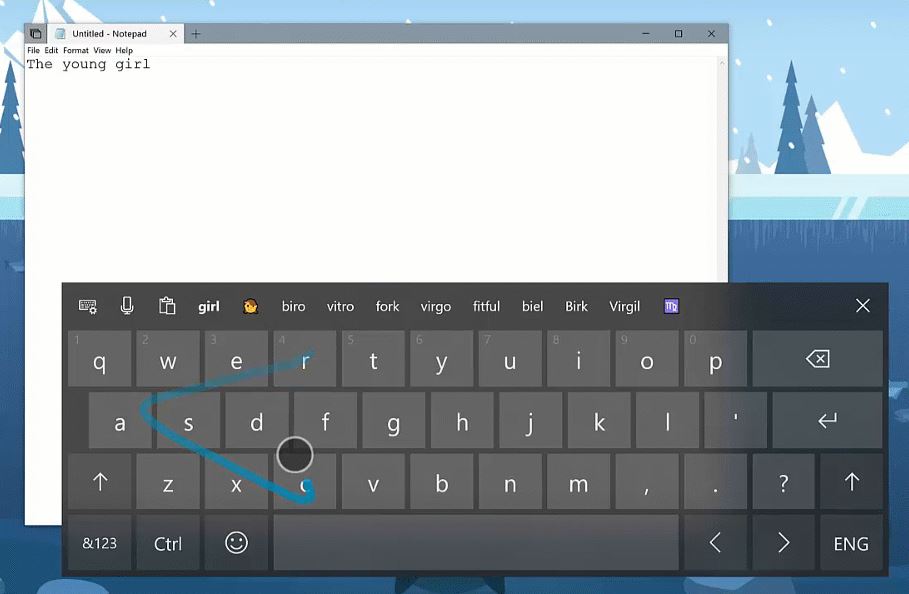
マイクロソフトは本日、Windows 10 Insider Preview Build17692をFastRingおよびSkipAheadRingのInsiderにリリースしました。 このビルドには、SwiftKeyを利用したタッチキーボード、Edgeブラウザーの改善、アクセシビリティの改善など、いくつかの新機能が含まれています。
以下の完全な変更ログを見つけてください。
SwiftKeyインテリジェンスがWindowsに登場
SwiftKeyは、自分にとって重要な単語、フレーズ、絵文字など、文章のスタイルを学習することで、より正確な自動修正と予測を提供します。 AndroidとiOSで利用でき、今日のビルドから、SwiftKeyは、タッチキーボードを使用して英語(米国)、英語(英国)、フランス語(フランス)、ドイツ(ドイツ)で書き込むときに、Windowsでの入力エクスペリエンスを強化します。 、イタリア語(イタリア)、スペイン語(スペイン)、ポルトガル語(ブラジル)、またはロシア語。
このビルドのタッチキーボードで入力とシェイプライティングを試してみて、ご意見をお聞かせください
Microsoft Edgeの改善
メディアを自動的に再生できるかどうかを制御します。 Microsoft Edgeに対するInsiderのフィードバックの一般的な部分のXNUMXつは、自動再生ビデオをより細かく制御したいということです。 このビルドでは、サイトがメディアを自動再生できるかどうかを制御できるように、MicrosoftEdgeに新しい設定を追加しました。
この設定の初期プレビューは、[詳細設定]、[サイトにメディアの自動再生を許可する]の下にあります。 これらのオプションを改善し、今後のフライトやフィードバックに応じてコントロールを追加する予定ですので、ご期待ください。
この機能は実際のビルドを作成しませんでした。
WebDriverの改善: このビルドから、WebDriverを使用してMicrosoftEdgeでのテストをこれまでになく簡単に自動化できるようになりました。 まず、WebDriverをWindowsのオンデマンド機能にしたので、WebDriverをインストールするときにビルド/ブランチ/フレーバーを手動で一致させる必要がなくなりました。 新しいWindows10の更新を取得すると、それに合わせてWebDriverバイナリが自動的に更新されます。
WebDriverをインストールするには、Windows 10設定で開発者モードをオンにするか、[オプション機能]設定ページでスタンドアロン機能をインストールします。
それに合わせてWebDriverも更新しました 最新のW3C勧告仕様 主要な新しい改善があります。 これらの変更についてすべて学ぶことができます Microsoft EdgeDevブログで.
アクセスのしやすさの向上
テキストを大きくする:フィードバックをお聞きしました。システム全体でテキストサイズを拡大する機能が復活し、これまで以上に優れていることをお知らせできることをうれしく思います。 今日のビルドで[設定]> [アクセスのしやすさ]> [表示]に移動すると、「すべてを大きくする」という新しい設定が表示されます。このスライダーは、システム、win32アプリ、およびUWPアプリ全体のテキストを調整します。
つまり、システム全体のスケーリングを変更することなく、[スタート]メニュー、[ファイルエクスプローラー]、[設定]などでテキストを大きくすることができます。 ぜひお試しください フィードバックを共有する!
注:テキストのクリッピングに関するいくつかの問題、どこでもサイズが大きくならないこと、およびDPI設定を変更するときの問題を調査しています。
ナレーターの改善
フィードバックに基づいて、本日のビルドでナレーターに多数の更新が行われたことがわかります。
- ナレーターの標準キーボードレイアウト:ナレーターには、スクリーンリーダーのユーザーにとってより使いやすいように設計された新しいキーボードレイアウトが付属しています。 これらの変更の詳細については、付属のドキュメントを参照してください(新しいナレーターキーボードレイアウトドキュメントの概要).
- 自動ダイアログ読み取り:ナレーターは、フォアグラウンドに移動したときにダイアログボックスの内容を自動的に読み取るようになりました。 ナレーターは、ダイアログのタイトル、ダイアログ内のフォーカスされた要素、およびダイアログの上部にある静的テキスト(存在する場合)を話すことができます。 たとえば、変更を保存せずにWordでドキュメントを閉じようとすると、ナレーターは「Microsoft Word」というタイトル、フォーカスの「保存ボタン」、およびダイアログ内の静的テキストを読み上げます。
- ナレーター検索:ナレーターの新しい検索機能を使用してテキストを検索できるようになりました。 テキストが見つかった場合、ナレーターは見つかったアイテムに移動します。 コマンドマッピングについては、付属のキーボードレイアウトのドキュメントを参照してください。
- オブジェクトのリスト:ナレーターは、アプリケーションまたはコンテンツに存在するリンク、見出し、またはランドマークのリストを表示できるようになりました。 ウィンドウのリストまたはテキストフィールドに入力して、結果をフィルタリングすることもできます。 コマンドマッピングについては、付属のキーボードレイアウトのドキュメントを参照してください。
- スキャンモードでの選択:Shift-selectionコマンドを使用してナレーターのスキャンモードでコンテンツを選択できることに加えて、最初にブロックの一方の端に移動してF9を押し、ブロックのもう一方の端に移動してを押して、データのブロックを選択できるようになりました。 F10。 F10を押すと、XNUMX点間の内容全体が選択されます。
- スキャンモードでコントロールを停止する:スキャンモードはナレーターの機能で、数個のキーを使用して画面内を移動できます。 スキャンモードはEdgeでデフォルトですでにオンになっており、Caps Lock +スペースバーを押すことでオンとオフを切り替えることができます。 スキャンモードのときに、上矢印キーと下矢印キーを押して、ページのさまざまな部分を読み取ることができます。 今回のアップデートでは、スキャンモードで下矢印を押すとインタラクティブな要素が停止するため、使いやすくなります。 この新しい動作の例は、複数のリンクがある段落を読んでいる場合、下矢印を押すとナレーターがこれらのリンクで停止することです。
これらの改善を試してみて、あなたの考えを聞いてみたいと思います。 このリンク フィードバックハブのナレーターセクションに移動します。または、ナレーターの実行中にCaps + Eを押すことができます。
ゲームバーの改善
現在、RS5ゲームバーにさらに多くの機能を展開しています。 このフライトには、次の新機能があります。
- オーディオコントロール。 デフォルトのオーディオ出力デバイスを変更し、実行中のゲームやアプリの音量をミュートまたは調整します。
- パフォーマンスの視覚化。 ゲームのフレームレート(FPS)、CPU使用率、GPU VRAM使用率、およびシステムRAM使用率を確認します。
ゲームモードの改善
デスクトップPCでのゲーム体験を向上させることが期待されるゲームモードの新しいオプションが利用可能になりました。 多くのバックグラウンドプロセスを持つPCのゲーマーは、ゲームバーの[専用リソース]を切り替えると、パフォーマンスが向上する場合があります。
検索の改善
検索でソフトウェアのダウンロードをすばやく見つけましょう! のテーマを継続 検索プレビューエクスペリエンスの向上、インストールするWindowsソフトウェアの公式ダウンロードページを簡単に見つけられるように、アップデートを展開しています。 チームはこの経験を発展させ続けており、さらに多くのことが来ています。 以下の例をチェックして、あなたの考えを教えてください!
これはサーバー側の変更であるため、インサイダーはビルド17692の外部でこの更新を確認できます。
Windows複合現実の改善
このビルドから、ヘッドセットとPCスピーカーの両方に同時にオーディオをストリーミングできます。 試してみるには、Mixed Reality Portal(MRP)を実行していないときは通常のPCスピーカーから、MixedRealityを実行しているときはヘッドセットのオーディオジャックまたは内蔵ヘッドホンから音が聞こえることを確認してください。 次に、MRPを含むすべてのアプリを閉じ、[設定]> [複合現実]> [音声と音声]に移動して、[複合現実ポータルの実行中に、ヘッドセットの音声をデスクトップにミラーリングする]をオンにします。 複合現実感を実行しているときに、ヘッドセットとPCスピーカーの両方から音声が聞こえるはずです。
また、Mixed Reality Portalのいくつかの新しいエラーコードが、特定の障害に固有のものであることに気付く場合があります。 複合現実ポータルアプリは、複合現実のより高速な更新をサポートするために、次のいくつかのリリースでインフラストラクチャの変更を行うときに、ストアを通じて更新も開始します。
このビルドには、いくつかのバグ修正と既知の問題も含まれています。 それらについて読む こちら.
情報源: Microsoft












